[软件名称]: 3Ds max2012
[软件大小]: 3.13GB
[安装环境]: Win 10/Win 8/Win 7
安 装 方 法
1.鼠标右键解压到“3Ds Max 2012”
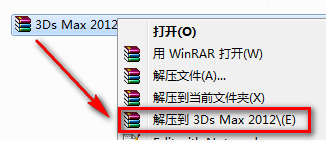
2.双击打开【安装包】文件夹

3.找到并选中Setup,鼠标右键选择“以管理员身份运行”

4.点击“安装”
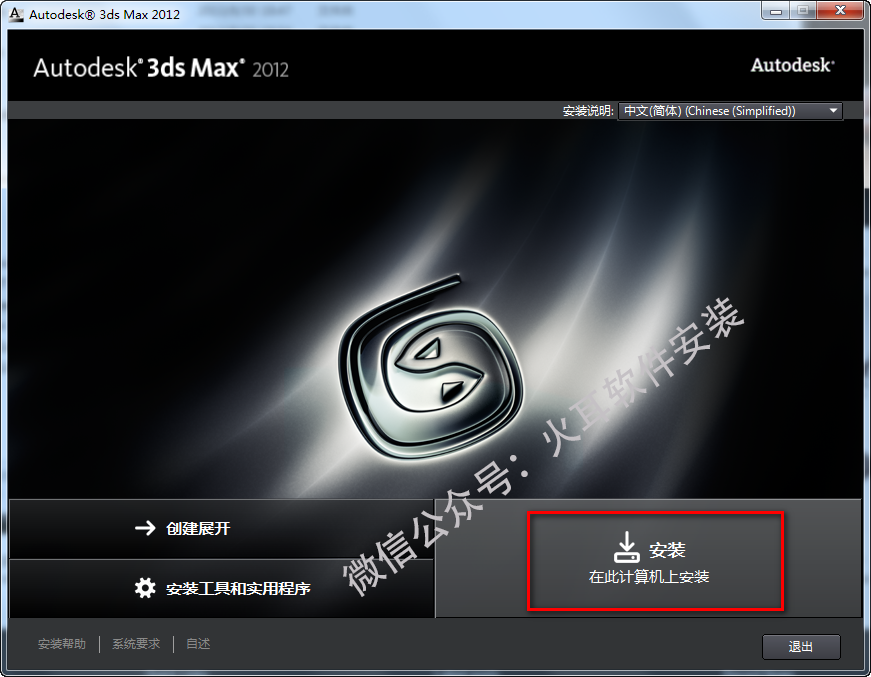
5.勾选我接受,点击“下一步”
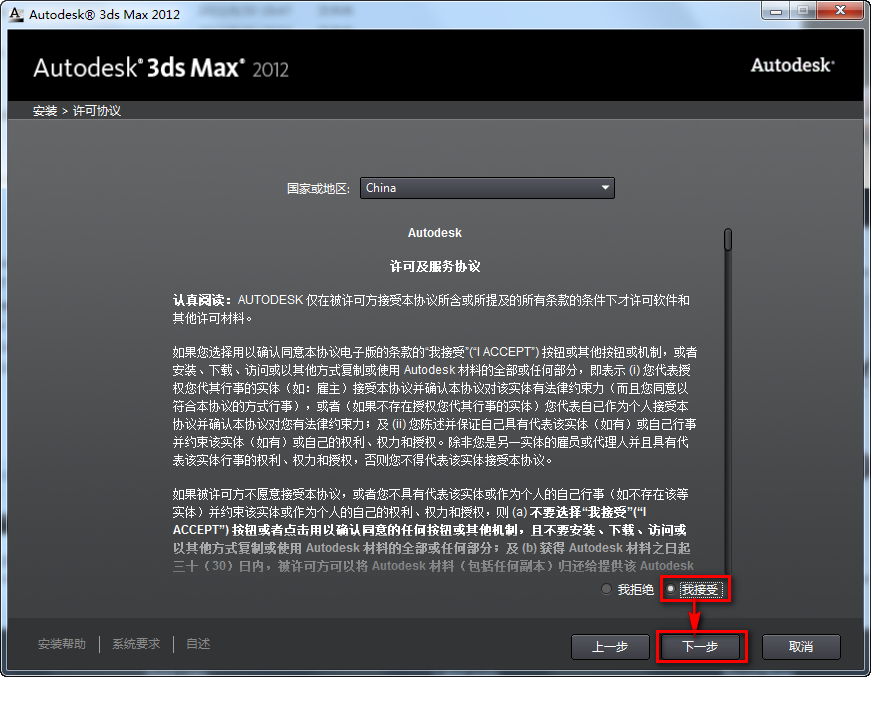
6.序列号:666-66666666,产品密钥:128D1,点击“下一步”
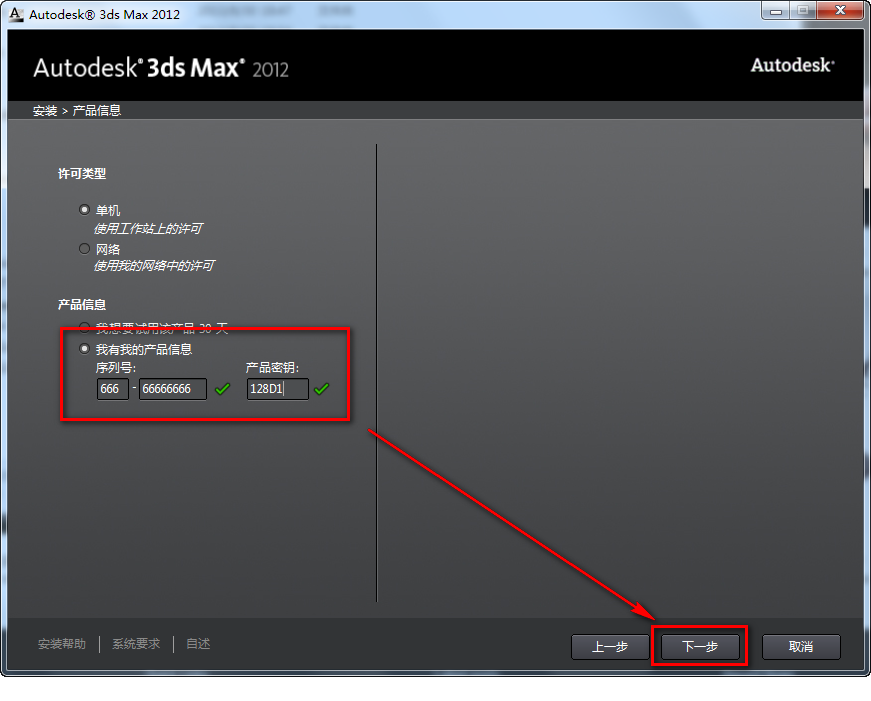
7.选择软件安装路径,点击“安装”
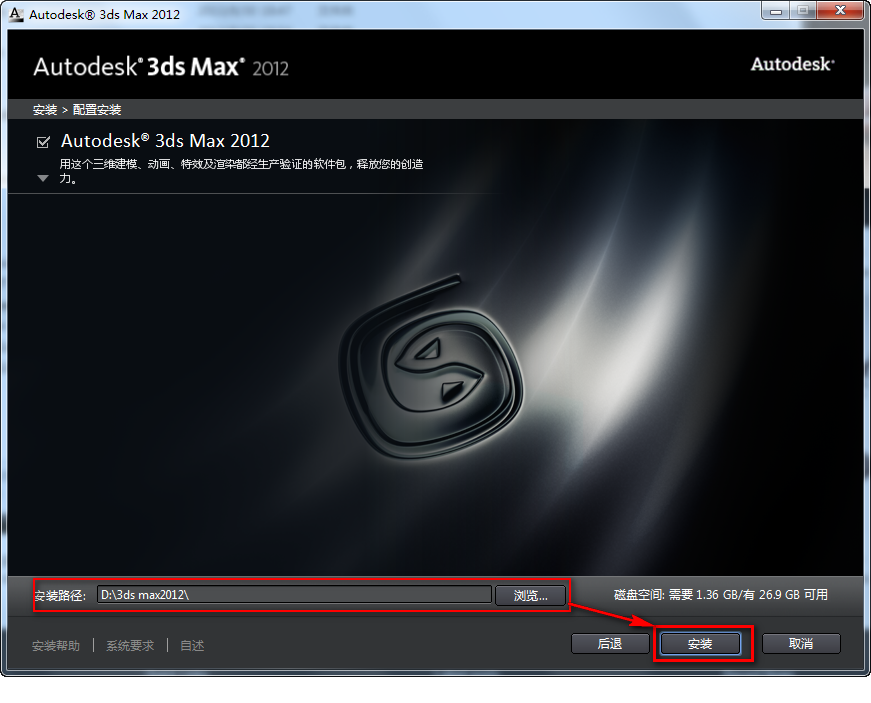
8.软件正在安装,请耐心等待

9.点击“完成”
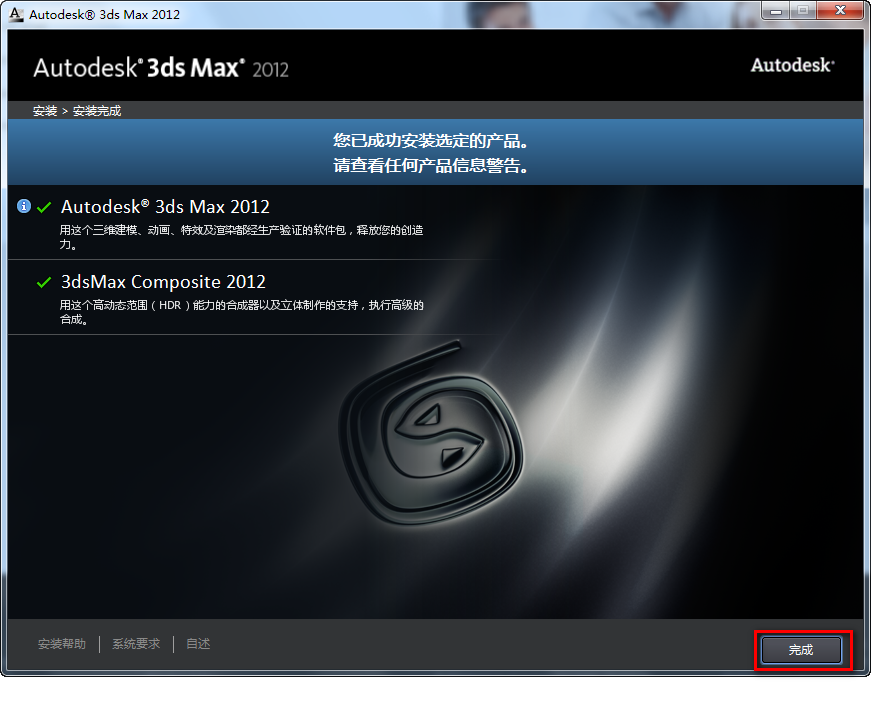
10.双击图标,运行软件

11.点击“激活”

12.勾选我已阅读…,点击“继续”

13.如果出现以下提示,点击“关闭”,重复步骤11
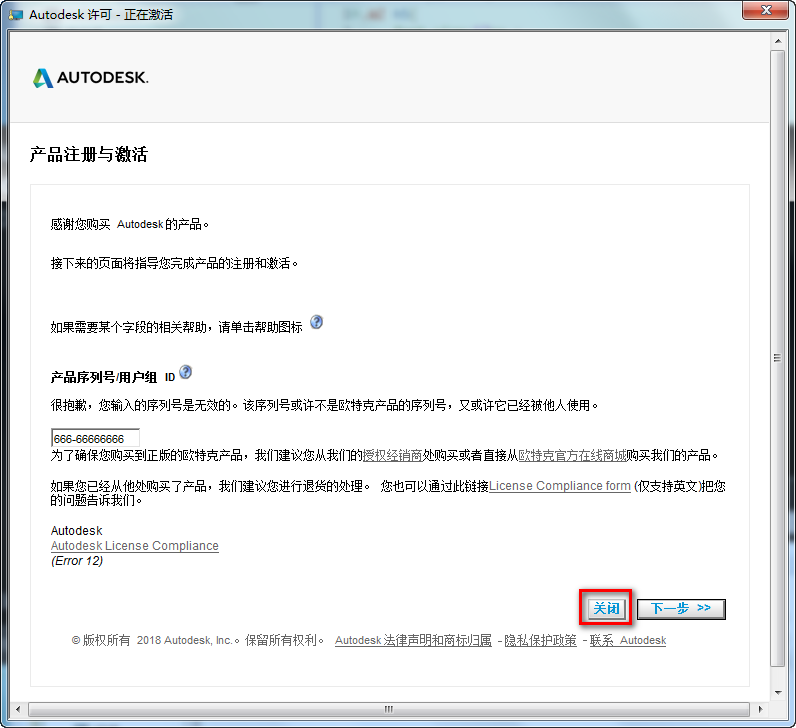
14.选择“我具有Autodesk提供的激活码”

15.双击打开【注册机】文件夹

16.选中xf-adesk2012,鼠标右键选择“以管理员身份运行”
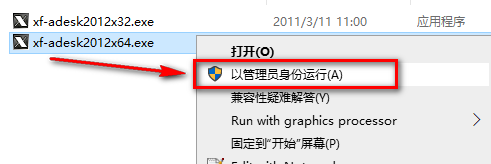
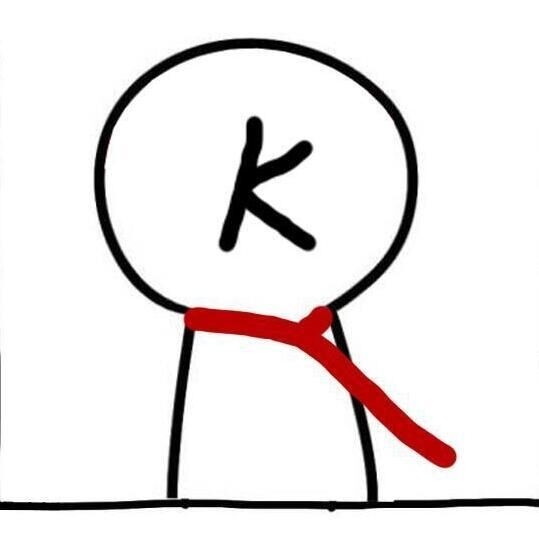
温馨提示:若打开没有注册机,说明被电脑杀毒软件隔离了,关闭杀毒软件重新解压即可。
17.将申请号复制到Request输入框中
注:复制和粘贴只能用快捷键”Ctrl+C”和”Ctrl+V”
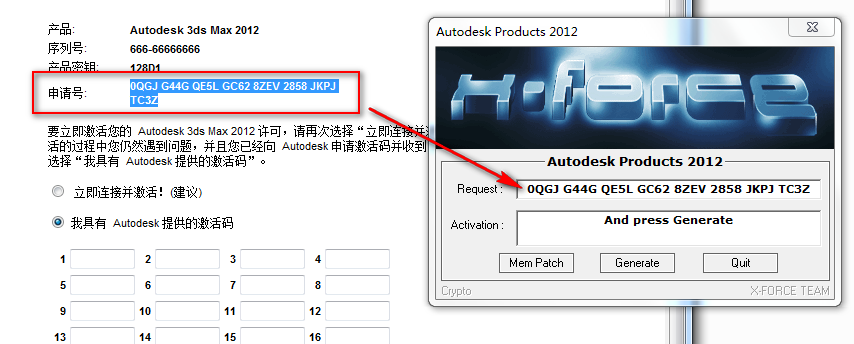
18.点击“Mem Patch”,再点击“Generate”

19.将生成的激活码复制到激活码输入框,点击“下一步”
注:复制和粘贴只能用快捷键”Ctrl+C”和”Ctrl+V”
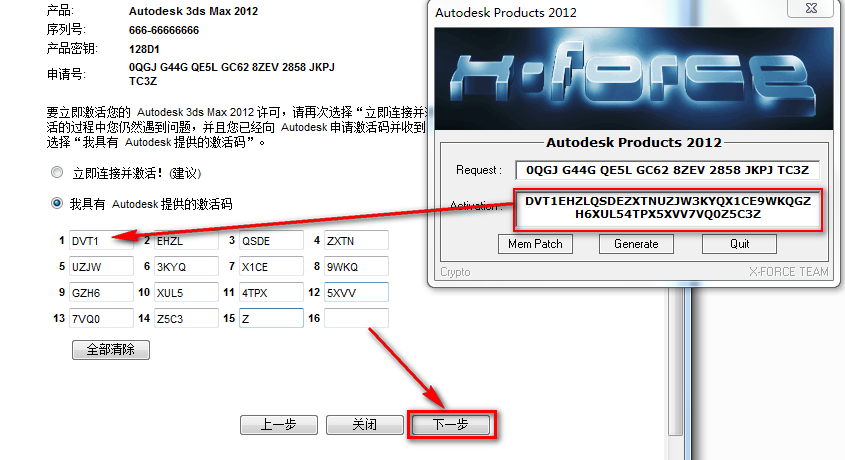
20.点击“完成”

21.安装结束
文章取自《火耳软件安装》


